A BIOS frissítése részletes utasításokkal
Ebben a cikkben részletesen megvizsgáljuk a probléma megoldásának módjait, valamint az új biosz létrehozását. Először is szükségünk van az AFUDOS segédprogramra. Fő célja a rendszer frissítése. Az Intel alaplapja, az ASUS stb. Bióiája ezzel az alkalmazással valósul meg. Töltse le a fejlesztő webhelyéről, és futtassa a letöltési fájlt a számítógépén. Tegye ezt DOS módban. Ezután hozzon létre egy boot szektort a lemezen vagy az USB memóriában. Az AFUDOS.exe és BIOS fájlok átírása. ROM-fájlnév. Indítsa újra a számítógépet.
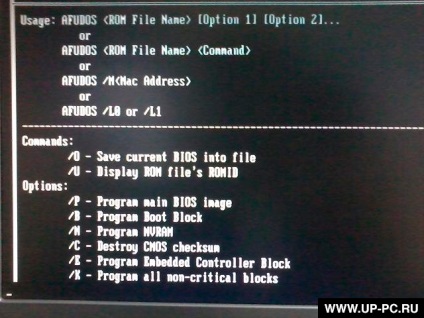
Indítsa el az eszköz letöltését a flash kártyáról. A BIOS előzetes konfigurálása, a használati utasítás segít. Az egyes számítógépek BIOSja másképp néz ki. De a beállítások megegyeznek. Ez egy olyan menü, amely olyan funkciókat tartalmaz, mint a készülékek be- vagy kikapcsolása, az időbeállítás megváltoztatása és a számítógép-összetevők jellemzőinek meghatározása. A paramétereket a billentyűzet billentyűinek szabványos készletével vezéreljük.
Ha meg szeretné tudni, hogy miként villog a BIOS a lemezről, írja be az AFUDOS XX parancssort. ROM. Ezután frissül a BIOS. Ez az eljárás időt vesz igénybe. Ha végzett, távolítsa el a memóriakártyát, és indítsa újra a számítógépet. Egy másik hasznos program a @BIOS. Ez az alkalmazás kapcsolódik a globális internethez és rendszeresen frissül. Mielőtt elkezdené a @ BIOS használatát, tiltsa le azokat az idegen programokat, amelyek akadályokat teremtenek. Kapcsolja ki a víruskereső programot is. Az @BIOS frissítés online módon történik. Ehhez kattintson az "Internetes frissítés" gombra.
Ezenkívül a BIOS internetkapcsolat nélküli frissítése is lehetséges. Ehhez válassza az "Új BIOS frissítése" gombot. Ezután válassza ki a paramétereket, például a kiszolgáló nevét és az alaplap modelljét. Ezután a program automatikusan kiválasztja az egyéni frissítést. Adja meg a frissíteni kívánt fájlok listáját. Ezután indítsa újra a számítógépet. Ha a számítógép leválik a BIOS firmware-ről, vegye fel a kapcsolatot a műszaki ügyfélszolgálattal.